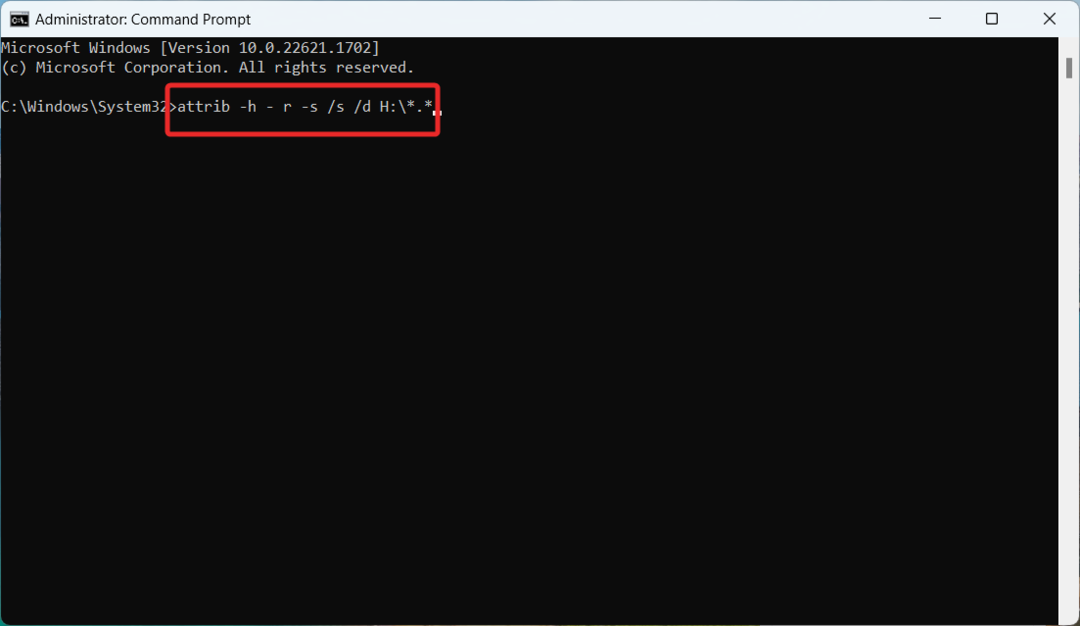- Vodič zistil chybu radiča správa je vyvolaná problémom s ovládačmi.
- Môže tiež nastať problém s hardvérovými káblami, preto ich najskôr skontrolujte.
- Odinštalovanie ovládača IDE môže vrátiť veci do funkčného stavu, takže by ste to mali urobiť.
- Pokúste sa aktualizovať ovládače manuálne alebo pomocou vyhradeného softvéru od iného výrobcu.
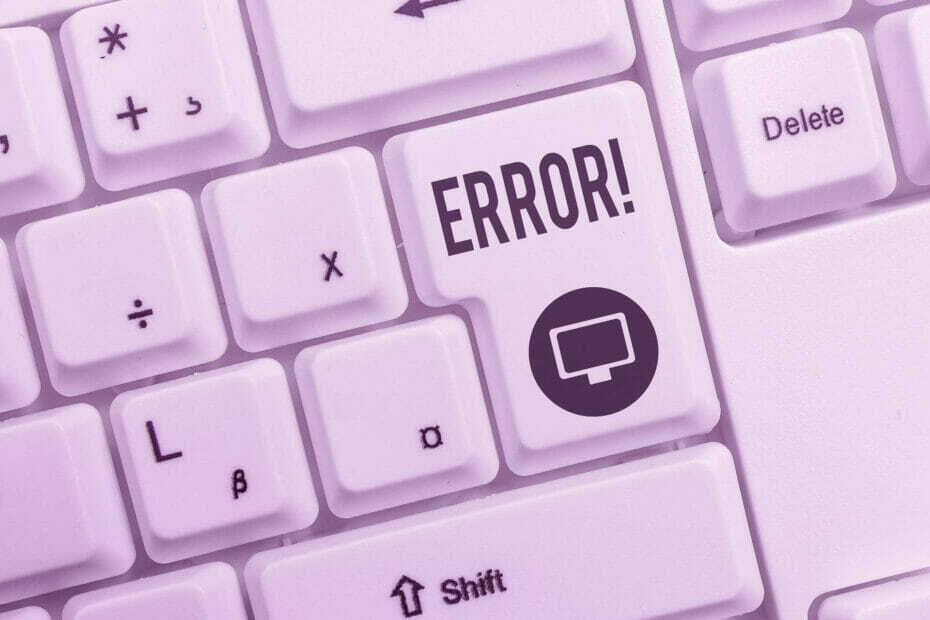
- Stiahnite si Restoro PC Repair Tool dodávaný s patentovanými technológiami (patent k dispozícii tu).
- Kliknite Spustite skenovanie nájsť problémy so systémom Windows, ktoré by mohli spôsobovať problémy s počítačom.
- Kliknite Opraviť všetko opraviť problémy ovplyvňujúce bezpečnosť a výkon vášho počítača
- Restoro bol stiahnutý používateľom 0 čitateľov tento mesiac.
Väčšina periférií je v súčasnosti pripojená k počítaču prostredníctvom USB. Za organizáciu portov USB je zodpovedný radič USB alebo hostiteľský radič USB.
Ak máte problémy so zariadeniami USB v počítači, ale systém Windows osobitne nepoukazuje na nedostatok a vodič, zobrazí sa radič USB chyba správy ako Ovládač zistil chybu radiča na \ Device \ Harddisk1 \ DR1.
Ak bežíte Windows 10 a majú problémy s radičom USB alebo s jeho ovládačmi, táto príručka poskytuje užitočné riešenia tohto problému.
Ako to môžem napraviť Vodič zistil ovládač chyba?
1. Skontrolujte hardvérové káble
1.1 Ak je ovplyvnené iba jedno zariadenie
- Možno máte poškodený kábel USB.
- Pripojte zariadenie pomocou iného kábla USB.
- Skúste zariadenie pripojiť k inému počítaču / notebooku alebo inému portu USB.
- Ak to nefunguje ani tu, má problém externé zariadenie, ktoré sa pokúšate pripojiť.
1.2 Ak niekoľko zariadení USB už nefunguje správne
- Vypnite počítač a odpojte všetky pripojené zariadenia USB.
- Vytiahnite sieťovú zástrčku a nechajte počítač 60 sekúnd úplne bez napájania.
- Znova pripojte napájací kábel a potom zapnite počítač.
- V rozhraní systému Windows postupne pripájajte zariadenia USB a vyskúšajte ich.
- Ak majú všetky zariadenia USB rovnaký problém, môže ísť o hardvérovú chybu zariadenia.
- Ak to však nefunguje, môže sa jednať o ovládač problém alebo zodpovedajúci vodičov jednoducho chýbajú.
Nemusí ísť o káble alebo samotné zariadenia. Prečítajte si nášho sprievodcu, čo robiť, ak vaše USB porty nefungujú.
2. Resetujte ovládač radiča na nulu
- Stlačte tlačidlo Kláves Windows + R. na otvorenie Bež.
- Zadajte devmgmt.msc a stlačte Zadajte alebo klikni Ok.

- Akonáhle ste v Správca zariadení, otvor USB radič kategórie.
- Chybný radič by sa tu mal objaviť so žltým výstražným symbolom. Kliknite na ňu pravým tlačidlom myši a kliknite na ikonu Odinštalovať.
- Ak možnosť odinštalovania nie je k dispozícii, prejdite na stránku Vlastnosti radiča USB.
- Choďte do Vodiči kartu a kliknite na ikonu Odinštalovať tlačidlo.
- Reštart počítač.
Systém Windows by teraz mal vyhľadať vhodný ovládač USB a automaticky ho nainštalovať.
Spustením skenovania systému odhalíte potenciálne chyby

Stiahnite si Restoro
Nástroj na opravu PC

Kliknite Spustite skenovanie nájsť problémy so systémom Windows.

Kliknite Opraviť všetko opraviť problémy s patentovanými technológiami.
Spustite program PC Scan s nástrojom Restoro Repair Tool a vyhľadajte chyby, ktoré spôsobujú problémy so zabezpečením a spomalenia. Po dokončení skenovania proces opravy nahradí poškodené súbory novými súbormi a komponentmi systému Windows.
Problém s ovládačom však môžu spôsobiť rôzne okolnosti (poškodené súbory, nesprávna štruktúra alebo nastavenie súborov atď.).
3. Aktualizujte svoje ovládače
- Stlačte tlačidlo Kláves Windows + R. na otvorenie Bež.
- Zadajte nasledujúci príkaz: devmgmt.msc.
- Akonáhle ste v Správca zariadení, rozbaľte Diskové jednotky.
- Vyhľadajte ovládač, kliknite naň pravým tlačidlom myši a potom vyberte Aktualizujte ovládač a kliknite Ok.
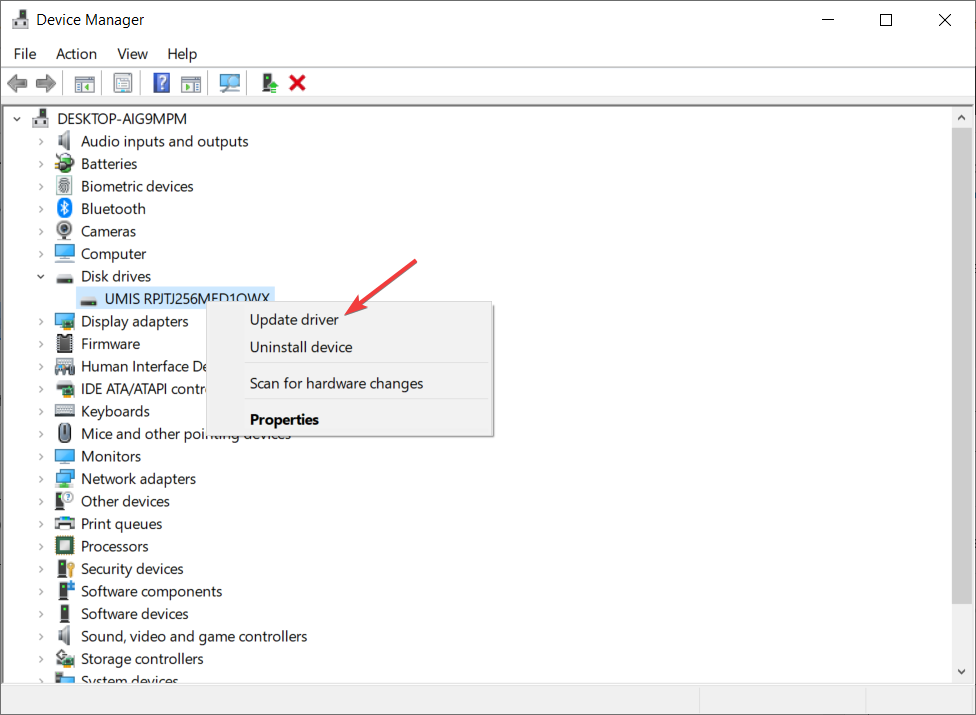
- Reštart počítač.
Niekedy môže byť manuálna aktualizácia ovládačov zdĺhavá a časovo náročná. Predvolené ovládače tiež nemusia byť pre vaše zariadenie najlepšie.
Ak sa chcete ubezpečiť, že všetko bude fungovať perfektne, najlepšou voľbou je použiť vyhradený softvér, ktorý dokáže automaticky aktualizovať všetky ovládače.
 Ovládače sú nevyhnutné pre váš počítač a všetky programy, ktoré denne používate. Ak sa chcete vyhnúť zrúteniu, zamrznutiu, chybám, oneskoreniu alebo iným problémom, budete ich musieť neustále aktualizovať.Neustála kontrola aktualizácií ovládačov je časovo náročná. Našťastie môžete použiť automatizované riešenie, ktoré bezpečne skontroluje nové aktualizácie a ľahko ich použije, a preto dôrazne odporúčame DriverFix.Podľa týchto jednoduchých krokov môžete bezpečne aktualizovať svoje ovládače:
Ovládače sú nevyhnutné pre váš počítač a všetky programy, ktoré denne používate. Ak sa chcete vyhnúť zrúteniu, zamrznutiu, chybám, oneskoreniu alebo iným problémom, budete ich musieť neustále aktualizovať.Neustála kontrola aktualizácií ovládačov je časovo náročná. Našťastie môžete použiť automatizované riešenie, ktoré bezpečne skontroluje nové aktualizácie a ľahko ich použije, a preto dôrazne odporúčame DriverFix.Podľa týchto jednoduchých krokov môžete bezpečne aktualizovať svoje ovládače:
- Stiahnite a nainštalujte DriverFix.
- Spustite aplikáciu.
- Počkajte, kým DriverFix zistí všetky vaše chybné ovládače.
- Softvér vám teraz zobrazí všetky ovládače, ktoré majú problémy, a stačí vybrať tie, ktoré sa vám páčili opravené.
- Počkajte, kým DriverFix stiahne a nainštaluje najnovšie ovládače.
- Reštart aby sa zmeny prejavili.

DriverFix
Ovládače už nebudú spôsobovať problémy, ak si dnes stiahnete a použijete tento výkonný softvér.
Navštíviť webovú stránku
Zrieknutie sa zodpovednosti: tento program je potrebné inovovať z bezplatnej verzie, aby bolo možné vykonať niektoré konkrétne akcie.
Tu je niekoľko ďalších podobných chýb, ktoré je možné vyriešiť pomocou vyššie uvedených riešení:
- Vodič zistil chybu radiča na zariadení \ Device \ IDE \ IDEport0
- Vodič zistil chybu radiča v priečinku \ Device \ IDE \ IDEport1
- Vodič zistil chybu radiča v priečinku \ Device \ IDE \ IDEport2
- Vodič zistil chybu radiča na zariadení \ Device \ IDE \ IDEport4
- Ovládač zistil chybu radiča na zariadení \ Device \ Harddisk2 \ DR2
- Ovládač zistil chybu radiča na \ Device \ Harddisk2 \ DR2 b
- Ovládač zistil chybu radiča na \ Device \ Harddisk3 \ DR3
- Ovládač zistil chybu radiča na zariadení \ Device \ Harddisk4 \ DR4
Je to v podstate rovnaká chyba, za ktorou nasleduje názov portu alebo jednotky spôsobujúcej tento problém.
Ak sú vaše ovládače zastarané, môžete ich aktualizovať pomocou Správcu zariadení, ako je uvedené vyššie. Tejto téme sme sa tiež rozsiahle venovali v našom venovanom Sprievodca aktualizáciou ovládačov.
Ak máte ďalšie otázky alebo návrhy, obráťte sa na nás pomocou sekcie komentárov nižšie.
 Stále máte problémy?Opravte ich pomocou tohto nástroja:
Stále máte problémy?Opravte ich pomocou tohto nástroja:
- Stiahnite si tento nástroj na opravu PC hodnotené Skvelé na TrustPilot.com (sťahovanie sa začína na tejto stránke).
- Kliknite Spustite skenovanie nájsť problémy so systémom Windows, ktoré by mohli spôsobovať problémy s počítačom.
- Kliknite Opraviť všetko opraviť problémy s patentovanými technológiami (Exkluzívna zľava pre našich čitateľov).
Restoro bol stiahnutý používateľom 0 čitateľov tento mesiac.